 Titelseite > Software-Tutorial > 5 Möglichkeiten, das Problem zu beheben, dass in der Google Fotos-App nicht alle Fotos angezeigt werden
Titelseite > Software-Tutorial > 5 Möglichkeiten, das Problem zu beheben, dass in der Google Fotos-App nicht alle Fotos angezeigt werden
5 Möglichkeiten, das Problem zu beheben, dass in der Google Fotos-App nicht alle Fotos angezeigt werden
Grundlegende Korrekturen
- Überprüfen Sie Ihre Netzwerkverbindung – Stellen Sie sicher, dass Ihr Telefon mit einer guten Internetverbindung verbunden ist. Überprüfen Sie die Geschwindigkeit online.
- Überprüfen Sie den Speicher Ihres Telefons – Gehen Sie zu den Android-Einstellungen, suchen Sie nach Speicher und klicken Sie auf das Speicherergebnis, um den Telefonspeicher anzuzeigen. Navigieren Sie auf dem iPhone zu Einstellungen > Allgemein > iPhone-Speicher, um den verfügbaren freien Speicherplatz zu überprüfen.
- Archiv- und Bin-Ordner prüfen – Öffnen Sie Google Fotos, wählen Sie unten die Registerkarte Bibliothek aus und tippen Sie auf Archivieren, um alle archivierten Fotos anzuzeigen. Tippen Sie auf ähnliche Weise auf Papierkorb, um alle gelöschten Fotos in der Google Fotos-App anzuzeigen.
- Aktualisieren Sie die Google Fotos-App oder installieren Sie sie neu. – Öffnen Sie den Google Play Store oder Apple App Store, suchen Sie nach Google Fotos und tippen Sie auf Aktualisieren (falls verfügbar). . Alternativ können Sie es aus den jeweiligen App Stores löschen und erneut installieren.
Fix 1: Sicherung in Google Fotos aktivieren
Die Google Fotos-App zeigt nicht alle Fotos an, wenn Sie die Sicherung und Synchronisierung für die Medien Ihres Geräts nicht aktiviert haben. Gehen Sie zu den App-Einstellungen, um das Problem zu beheben.
Schritt 1: Tippen Sie oben rechts in Google Fotos auf Ihr Profilbild und wählen Sie Sichern.
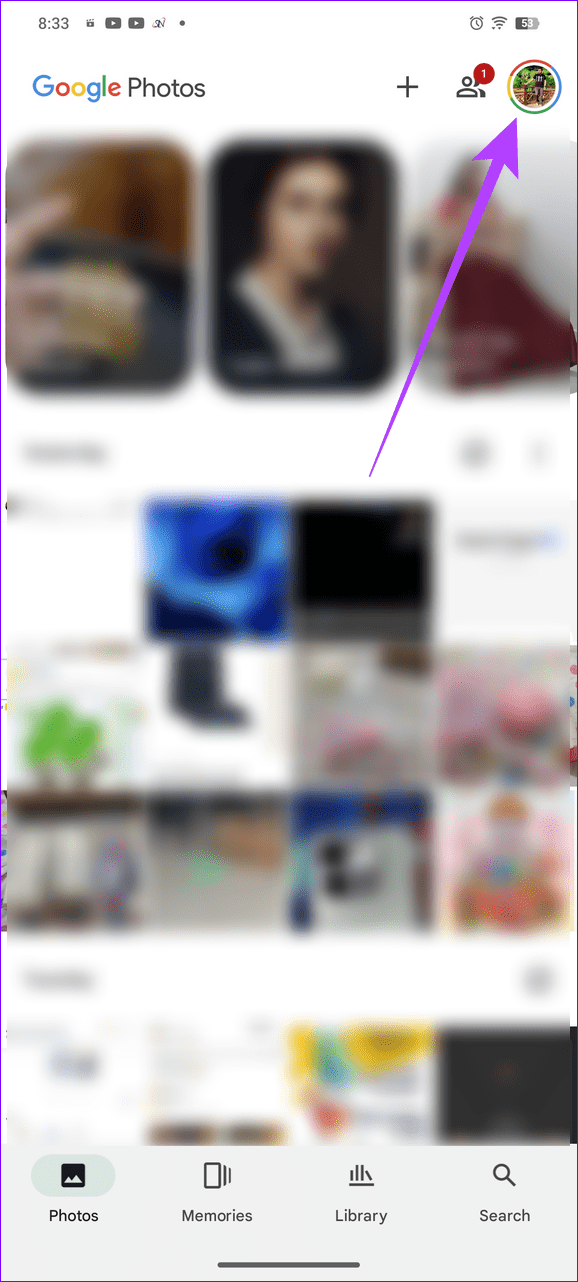
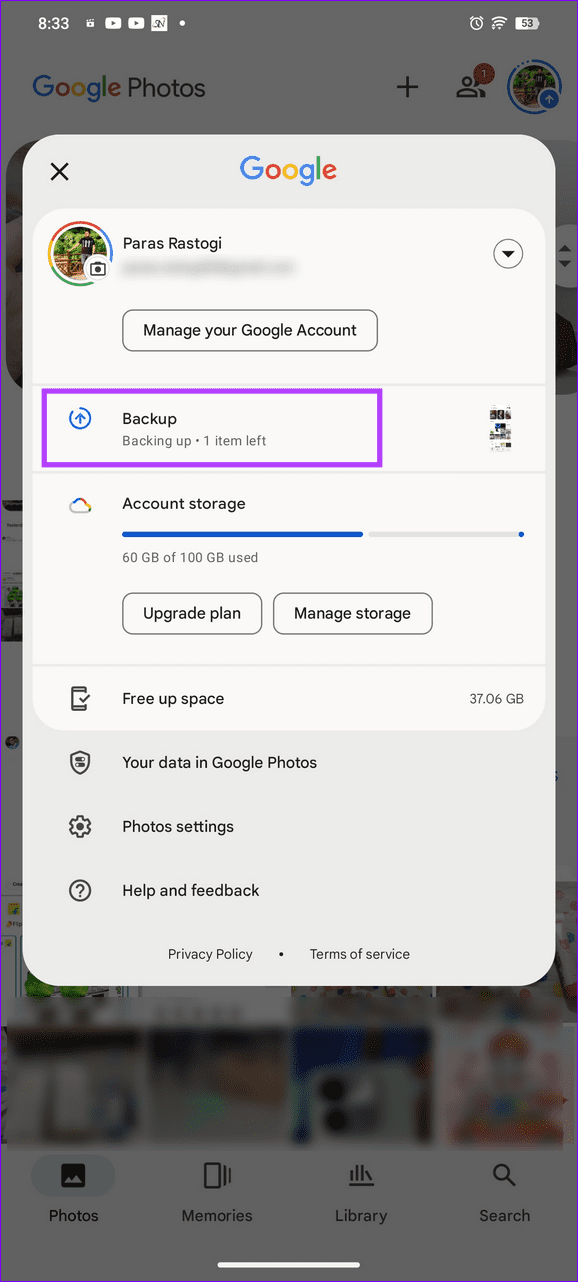
Schritt 2: Wählen Sie oben rechts das Zahnradsymbol aus und aktivieren Sie den Schalter Sichern.
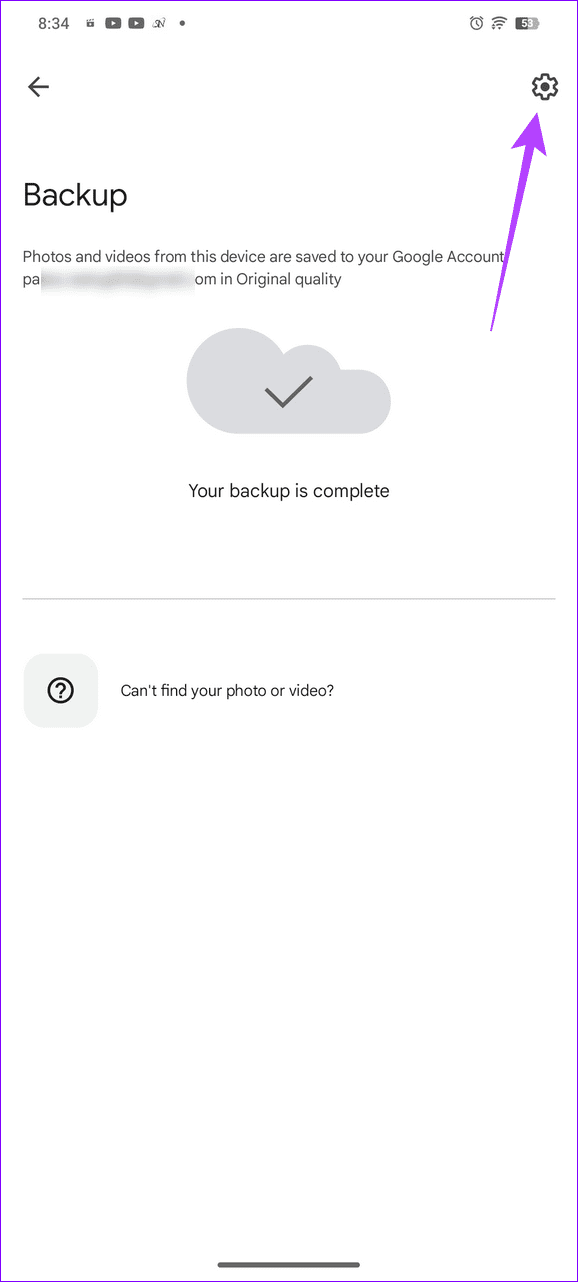
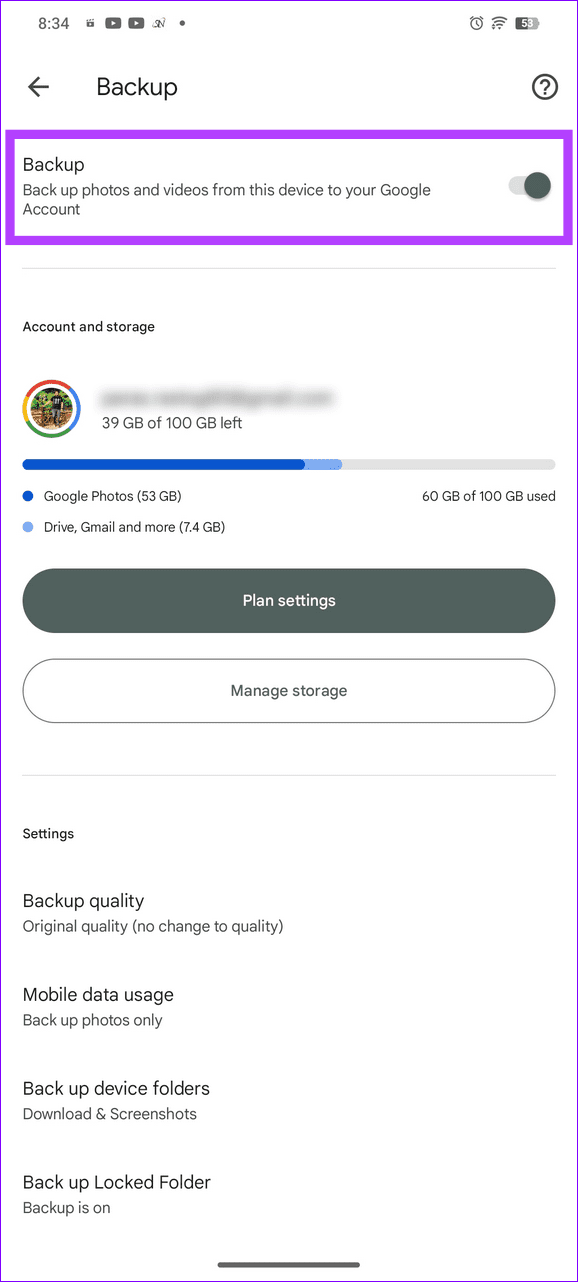
Fix 2: App-Berechtigungen aktivieren
Google Fotos zeigt möglicherweise nicht alle Fotos auf Ihrem Telefon an, wenn es nicht über die erforderlichen Foto- und Videoberechtigungen verfügt. Öffnen Sie Ihre Geräteeinstellungen, um es manuell zu aktivieren.
Android
Schritt 1: Tippen Sie lange auf das Google Fotos-Symbol, um App-Info zu öffnen und wählen Sie Berechtigungen.
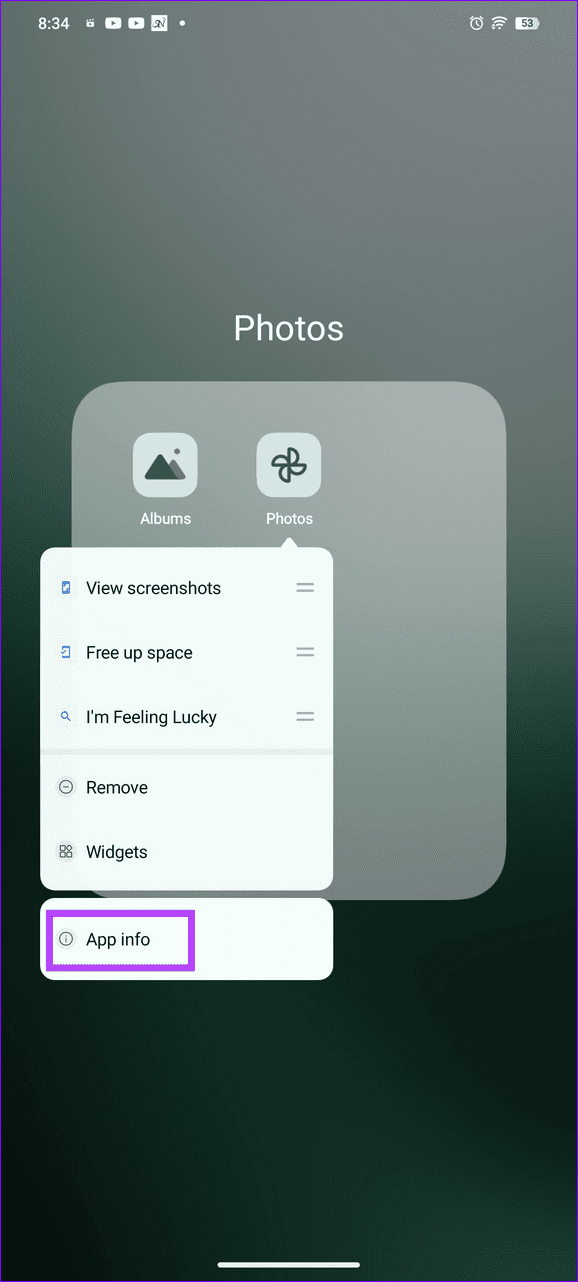
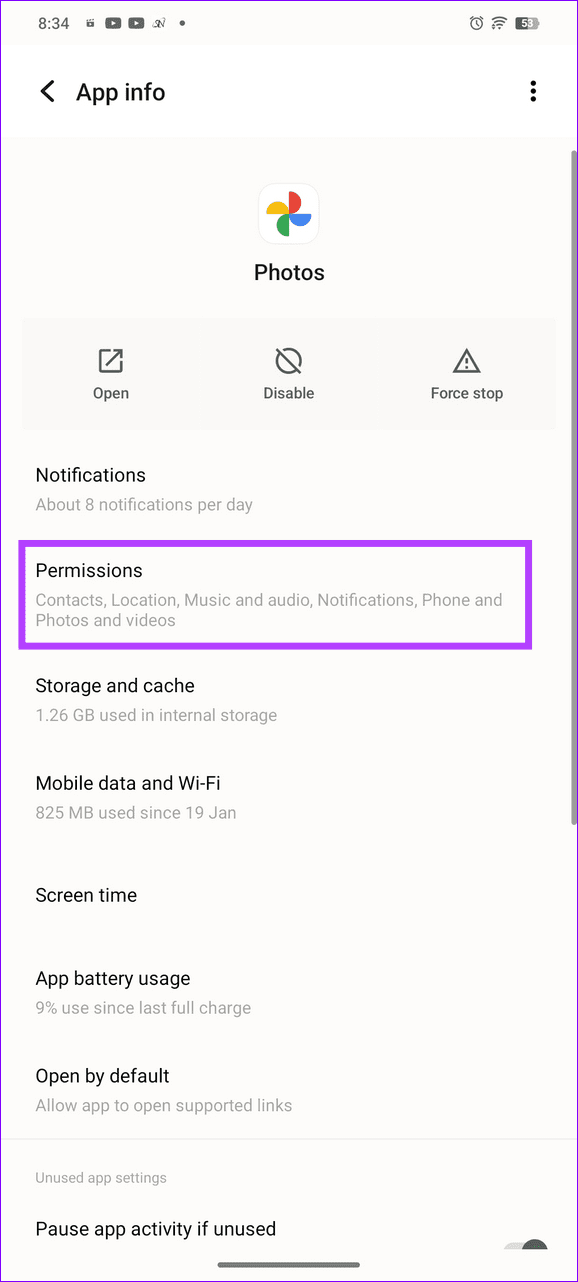
Schritt 2: Tippen Sie auf Fotos und Videos und stellen Sie es auf Immer alle zulassen.
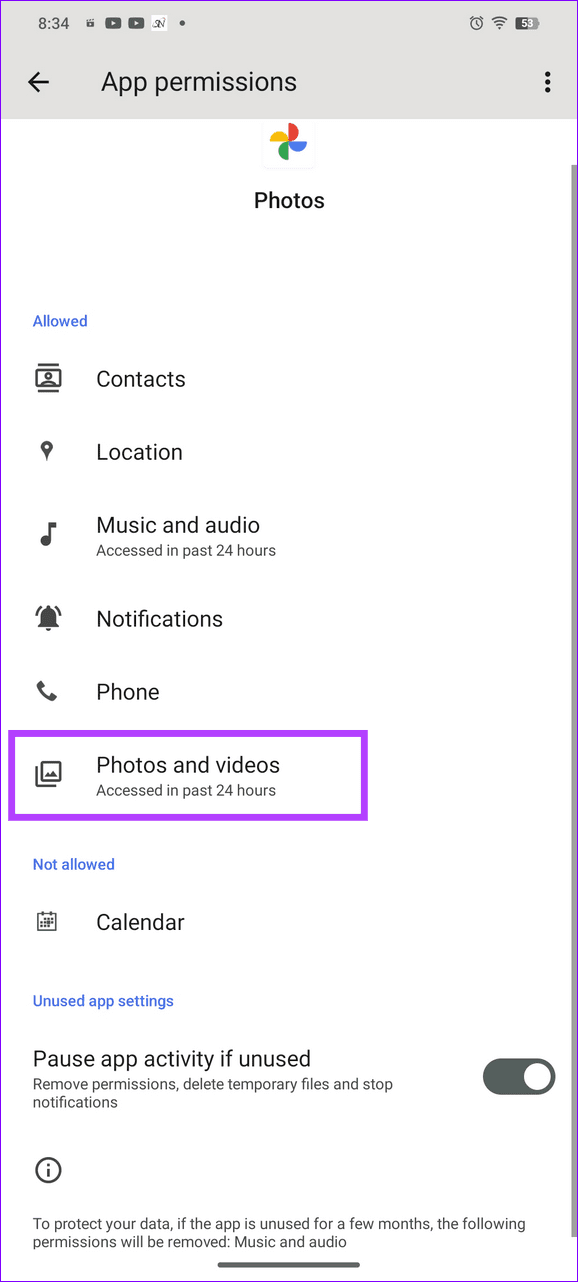
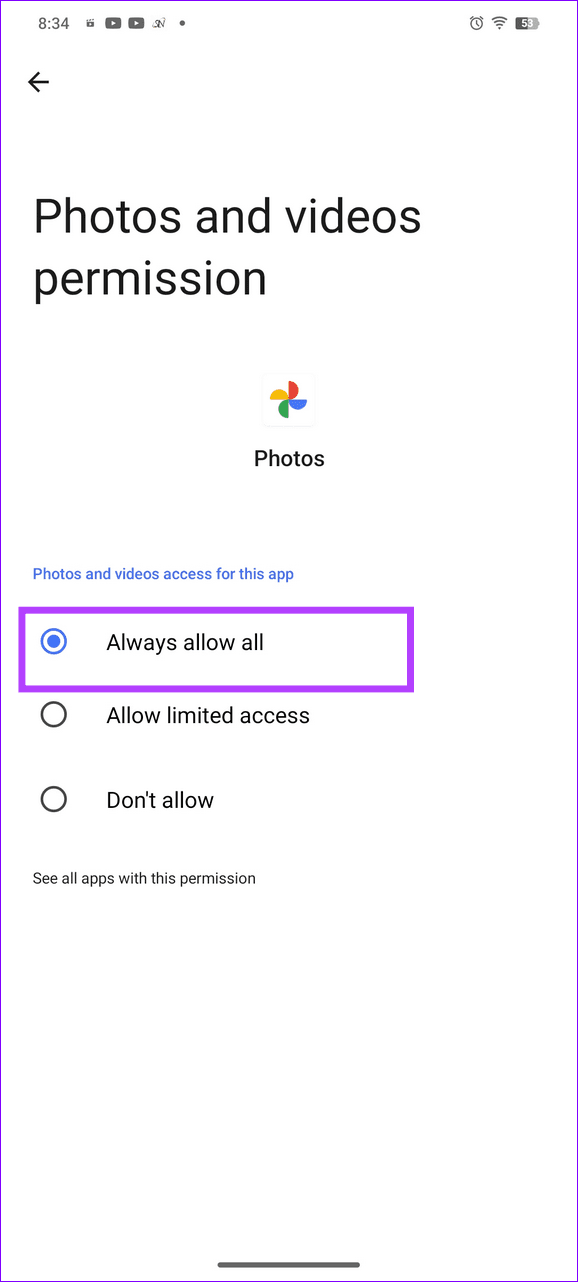
iOS
Schritt 1: Öffnen Sie die iPhone-Einstellungen und scrollen Sie nach unten, um Google Fotos auszuwählen.
Schritt 2: Tippen Sie auf Fotos und weisen Sie ihm Vollzugriff zu.
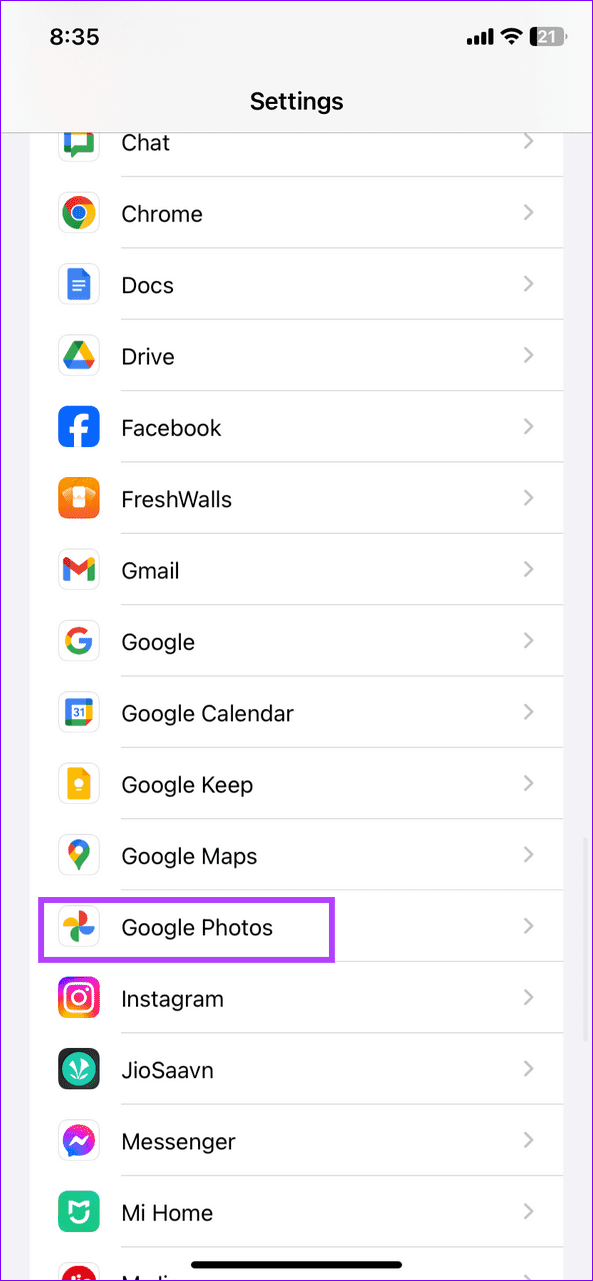
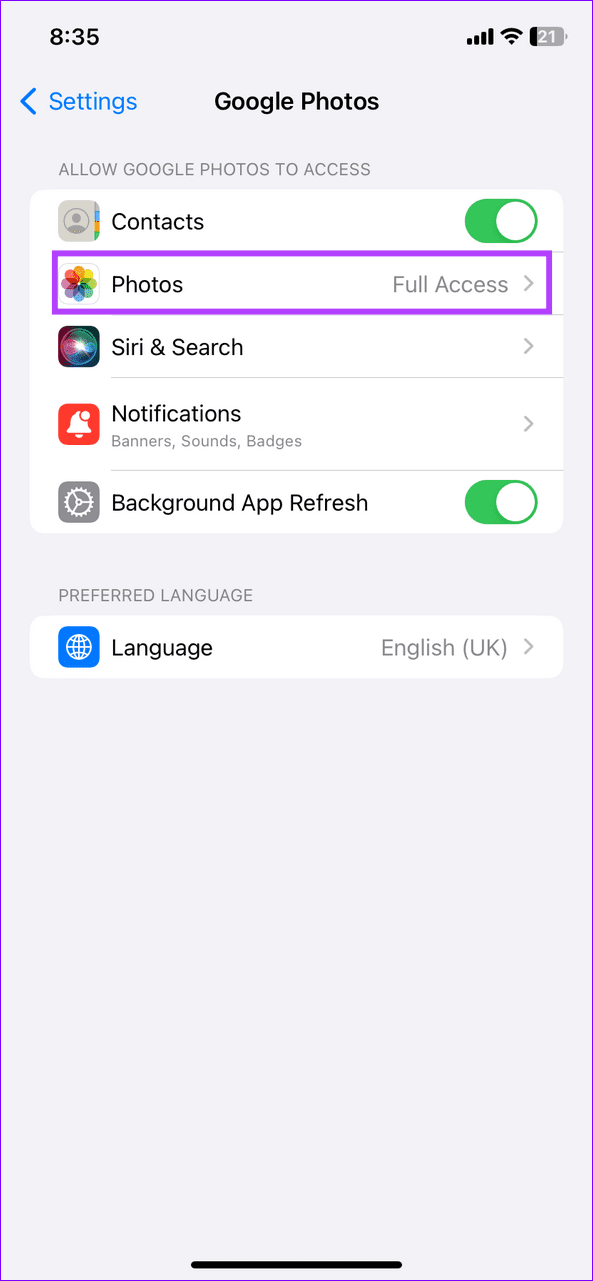
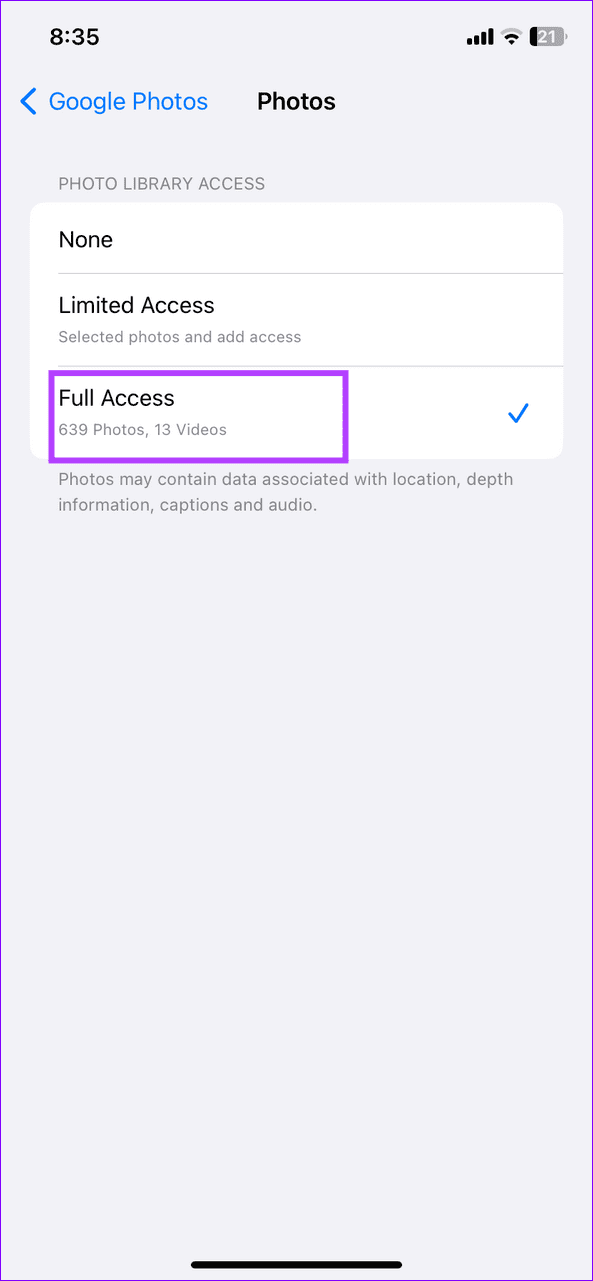
Fix 3: Geräteordner überprüfen
Wenn Sie bestimmte Fotos aus einem bestimmten Geräteordner in Google Fotos nicht finden können, ist die Synchronisierung möglicherweise deaktiviert. Gehen Sie zu den Google Fotos-Einstellungen, um die Sicherung manuell zu aktivieren.
Schritt 1: Tippen Sie oben rechts in Google Fotos auf Ihr Profilbild und wählen Sie Sichern.
Schritt 2: Wählen Sie Sie können Ihr Foto oder Video nicht finden? und tippen Sie auf Geräteordner überprüfen.
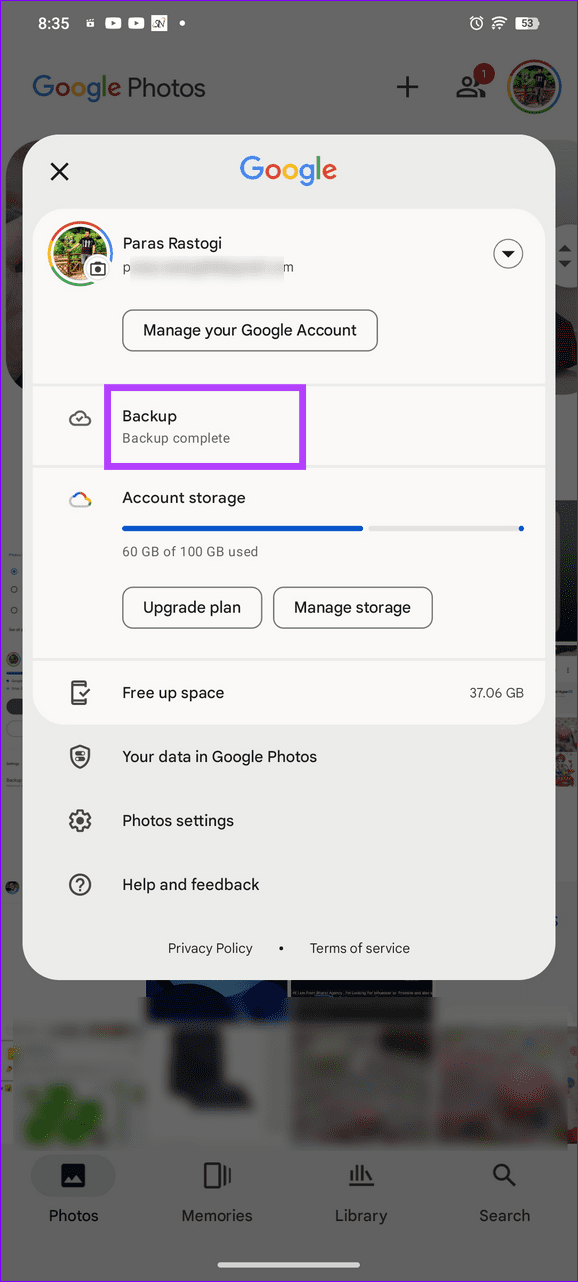
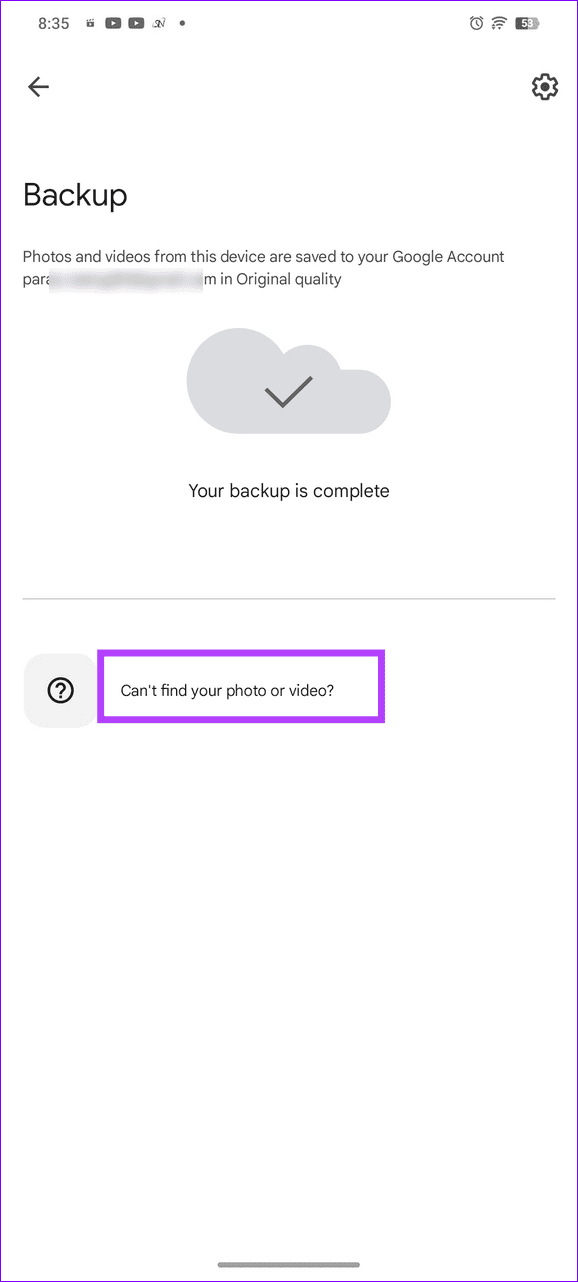
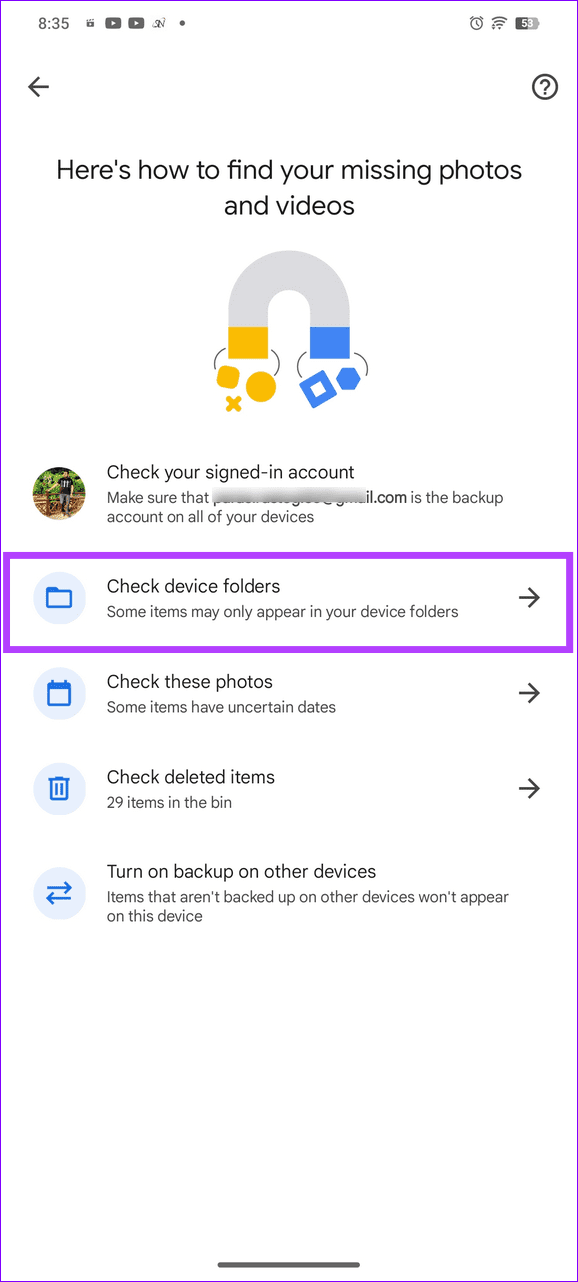
Schritt 3: Öffnen Sie den gewünschten Ordner mit den Fotos und aktivieren Sie den Schalter oben rechts.
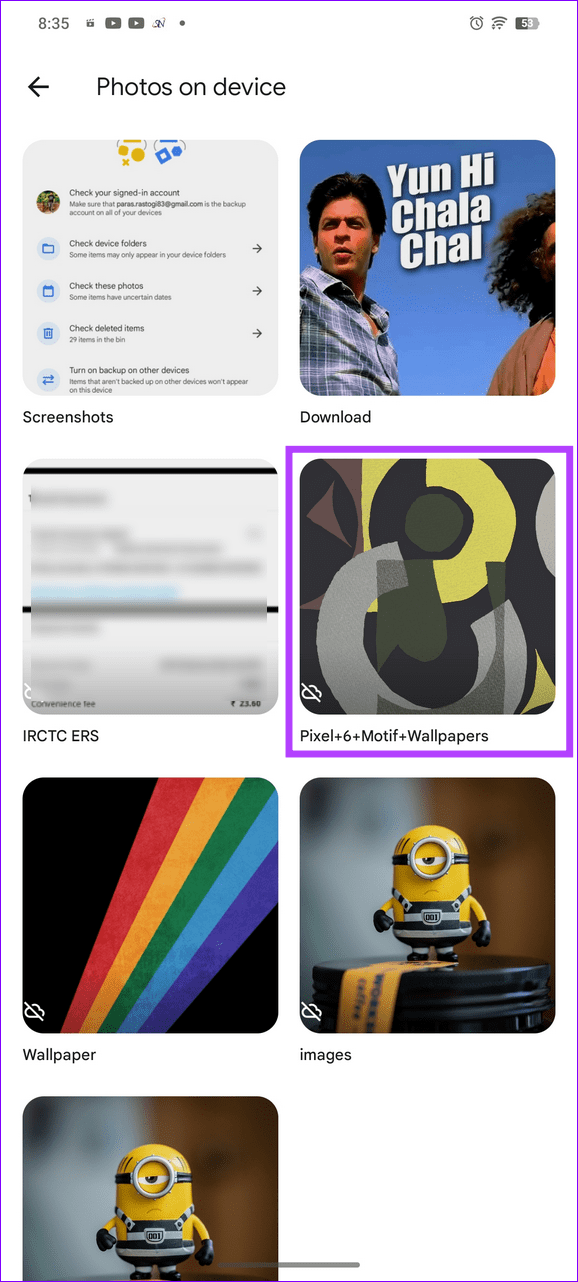
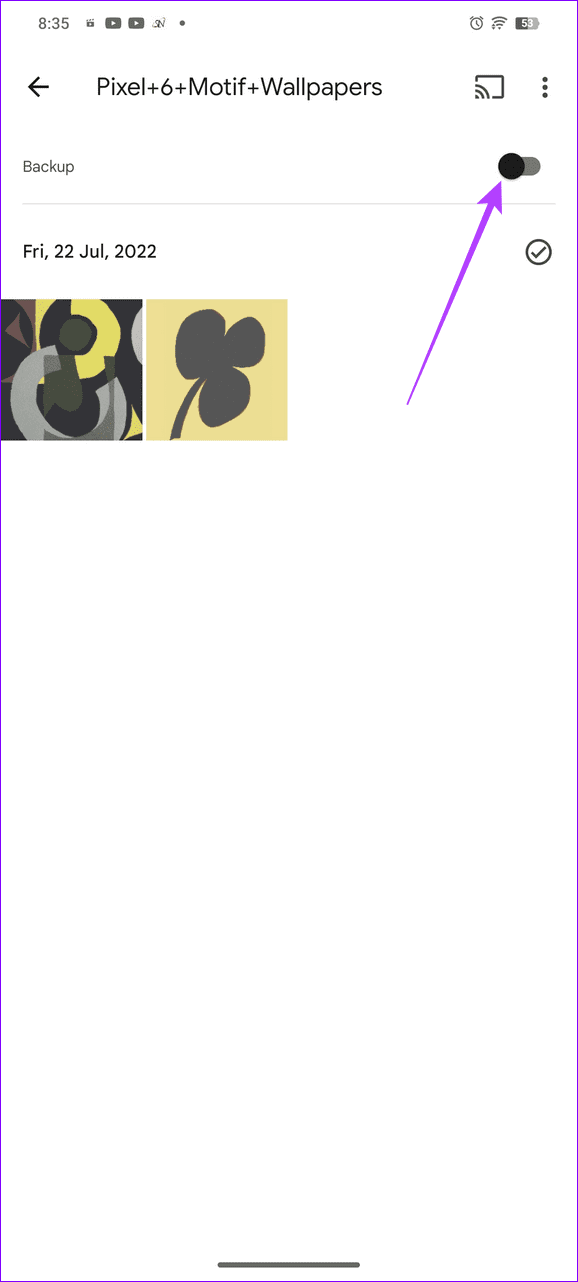
Fix 4: Leeren Sie den Google Fotos-Cache (Android)
Beschädigte Cache-Dateien sind ein häufiger Grund dafür, dass Google Fotos nicht alle Fotos auf Ihrem Android-Telefon anzeigt. Löschen Sie sie manuell, um den Normalzustand wiederherzustellen.
Tippen Sie lange auf das Google Fotos-Symbol, um App-Info zu öffnen, wählen Sie Speicher und Cache und tippen Sie auf Cache leeren.
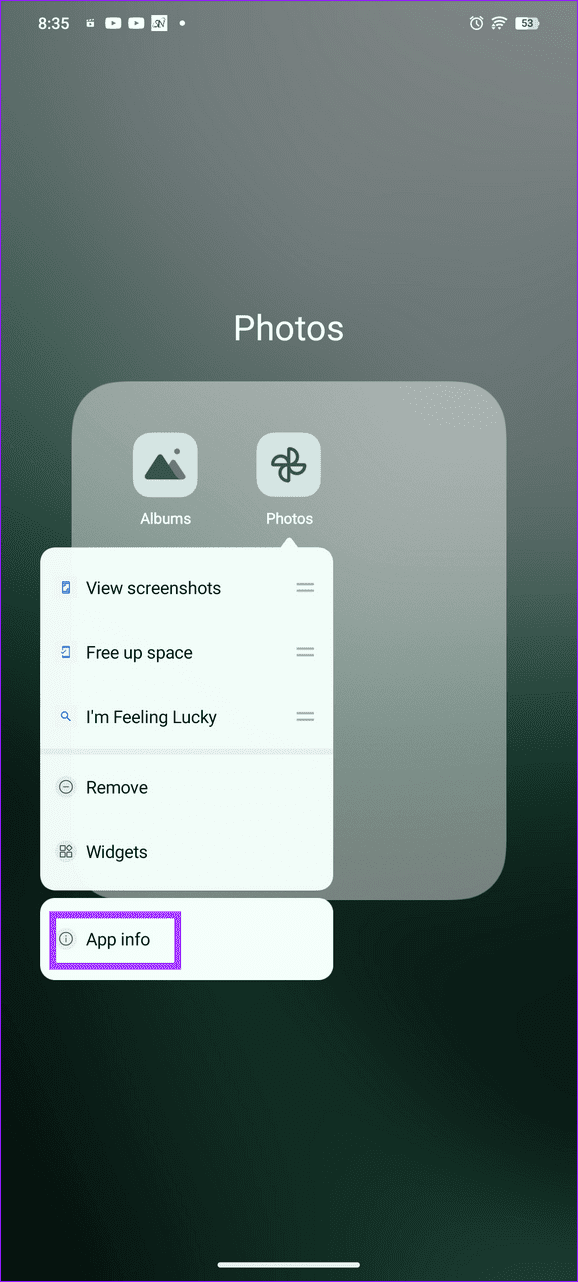
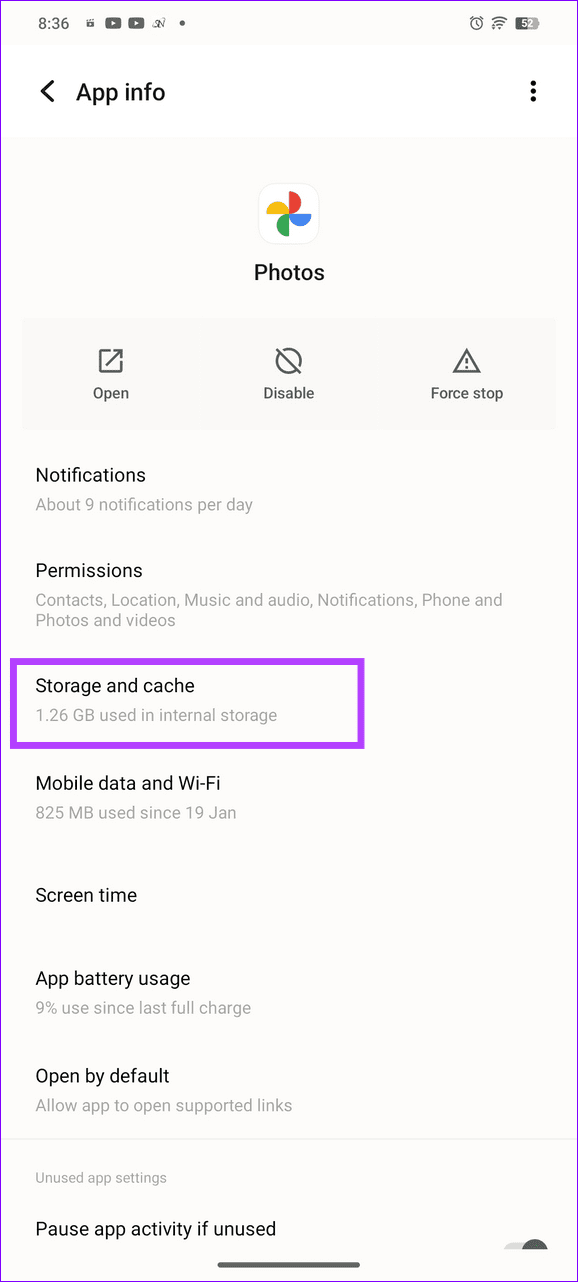
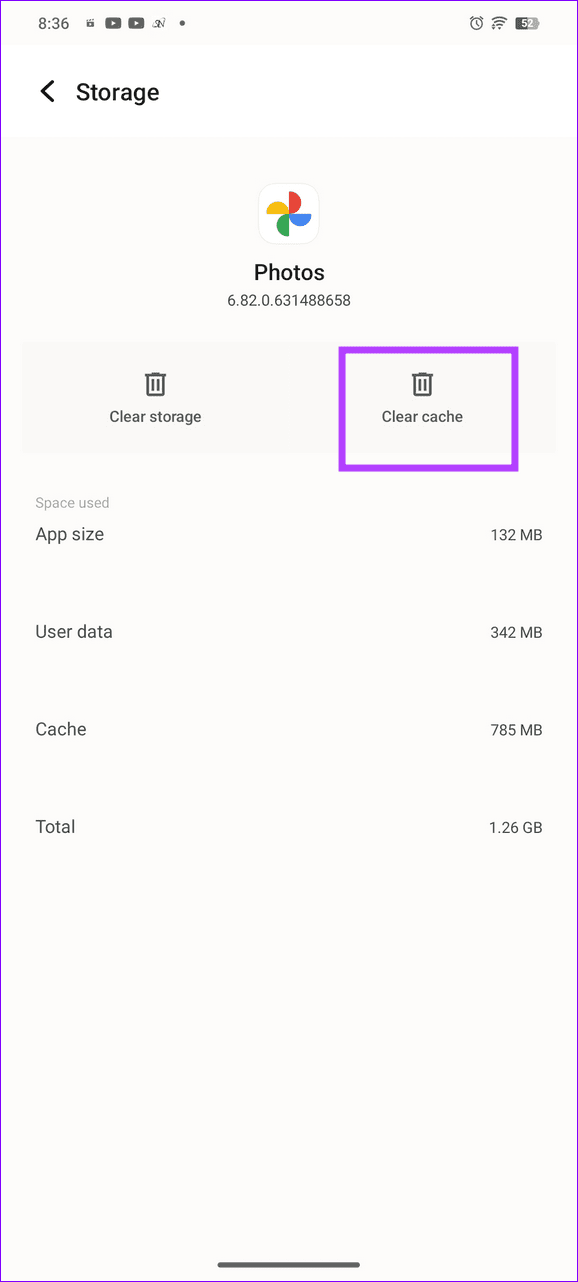
Fix 5: Hintergrund-App-Aktualisierung aktivieren (iOS)
Wenn Google Fotos nicht über die erforderliche Berechtigung zur Ausführung im Hintergrund verfügt, wird die Synchronisierung der Fotos beendet, wenn Sie die App schließen. Aktivieren Sie die Hintergrundaktualisierung der App manuell, um das Problem zu beheben.
Öffnen Sie die iPhone-Einstellungen, scrollen Sie nach unten, um Google Fotos auszuwählen, und aktivieren Sie Hintergrund-App-Aktualisierung.
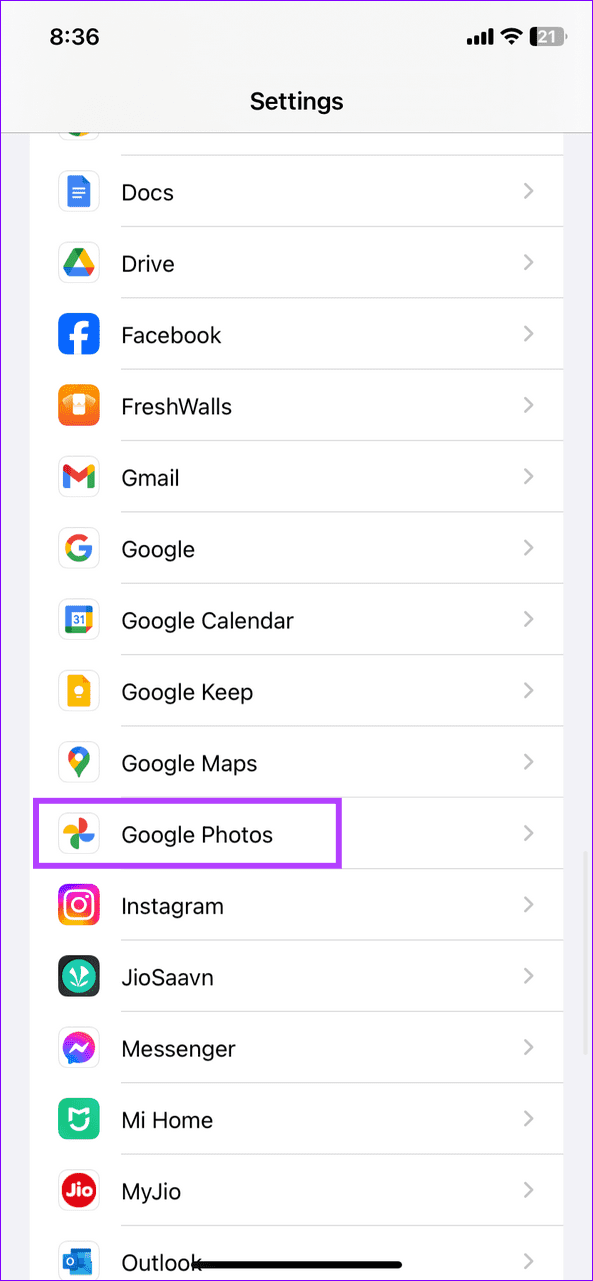
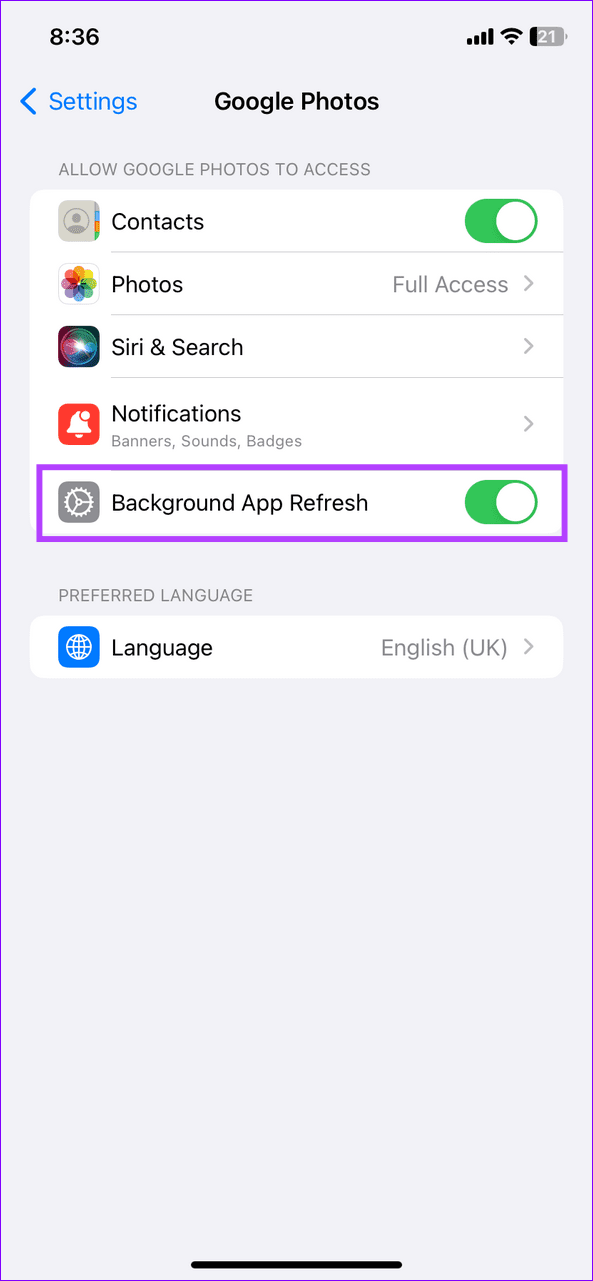
-
 So beheben Sie den Fehler „Es ist kein Audioausgabegerät installiert“ unter Windows 11Ist beim Aufheben der Stummschaltung von Audio über die Taskleiste der Fehler „Es ist kein Audioausgabegerät installiert“ aufgetreten? Wenn dies der ...Software-Tutorial Veröffentlicht am 08.11.2024
So beheben Sie den Fehler „Es ist kein Audioausgabegerät installiert“ unter Windows 11Ist beim Aufheben der Stummschaltung von Audio über die Taskleiste der Fehler „Es ist kein Audioausgabegerät installiert“ aufgetreten? Wenn dies der ...Software-Tutorial Veröffentlicht am 08.11.2024 -
 Behebung, dass God of War Ragnarok nicht startet/abstürzt/schwarzer BildschirmMögen Sie das großartige Spiel God of War Ragnarok? Können Sie es abspielen, ohne Fehlermeldungen zu erhalten, die die Ausführung verhindern? Dieser B...Software-Tutorial Veröffentlicht am 08.11.2024
Behebung, dass God of War Ragnarok nicht startet/abstürzt/schwarzer BildschirmMögen Sie das großartige Spiel God of War Ragnarok? Können Sie es abspielen, ohne Fehlermeldungen zu erhalten, die die Ausführung verhindern? Dieser B...Software-Tutorial Veröffentlicht am 08.11.2024 -
 Warum funktioniert Windows Server 2022 DHCP nicht? Wie kann man das Problem beheben?Warum funktioniert Ihr DHCP-Server nicht? Wissen Sie, wie Sie das Problem lösen können, dass Windows Sever 2022 DHCP nicht funktioniert? In diesem von...Software-Tutorial Veröffentlicht am 08.11.2024
Warum funktioniert Windows Server 2022 DHCP nicht? Wie kann man das Problem beheben?Warum funktioniert Ihr DHCP-Server nicht? Wissen Sie, wie Sie das Problem lösen können, dass Windows Sever 2022 DHCP nicht funktioniert? In diesem von...Software-Tutorial Veröffentlicht am 08.11.2024 -
 Können Sie den Namen des Absenders in iPhone-Nachrichten verbergen?Immer wenn Sie eine Nachricht auf Ihrem iPhone erhalten, sendet Ihnen die Nachrichten-App eine Benachrichtigung, die angibt, wer die Nachricht gesende...Software-Tutorial Veröffentlicht am 08.11.2024
Können Sie den Namen des Absenders in iPhone-Nachrichten verbergen?Immer wenn Sie eine Nachricht auf Ihrem iPhone erhalten, sendet Ihnen die Nachrichten-App eine Benachrichtigung, die angibt, wer die Nachricht gesende...Software-Tutorial Veröffentlicht am 08.11.2024 -
 Die 8 besten Möglichkeiten, das Problem zu beheben, dass das MacBook bei AirDrop nicht angezeigt wirdAirDrop bleibt eine der besten Möglichkeiten, große Dateien vom iPhone oder iPad auf den Mac und umgekehrt zu übertragen. Wenn Sie viele Videos oder F...Software-Tutorial Veröffentlicht am 08.11.2024
Die 8 besten Möglichkeiten, das Problem zu beheben, dass das MacBook bei AirDrop nicht angezeigt wirdAirDrop bleibt eine der besten Möglichkeiten, große Dateien vom iPhone oder iPad auf den Mac und umgekehrt zu übertragen. Wenn Sie viele Videos oder F...Software-Tutorial Veröffentlicht am 08.11.2024 -
 3 Möglichkeiten, das Problem zu beheben, dass der Mac kein Wi-Fi-Netzwerk anzeigtGrundlegende Korrekturen: WLAN deaktivieren und aktivieren: Sie können beginnen, indem Sie zuerst Ihren Mac neu starten. Sobald Sie fertig sind, könn...Software-Tutorial Veröffentlicht am 08.11.2024
3 Möglichkeiten, das Problem zu beheben, dass der Mac kein Wi-Fi-Netzwerk anzeigtGrundlegende Korrekturen: WLAN deaktivieren und aktivieren: Sie können beginnen, indem Sie zuerst Ihren Mac neu starten. Sobald Sie fertig sind, könn...Software-Tutorial Veröffentlicht am 08.11.2024 -
 4 Möglichkeiten, das Problem zu beheben, dass das iPad keine E-Mails empfängtGrundlegende Korrekturen: Netzwerkverbindung prüfen: Wenn Ihr iPad Probleme mit der Netzwerkverbindung hat, kann es keine neuen E-Mails empfangen und ...Software-Tutorial Veröffentlicht am 08.11.2024
4 Möglichkeiten, das Problem zu beheben, dass das iPad keine E-Mails empfängtGrundlegende Korrekturen: Netzwerkverbindung prüfen: Wenn Ihr iPad Probleme mit der Netzwerkverbindung hat, kann es keine neuen E-Mails empfangen und ...Software-Tutorial Veröffentlicht am 08.11.2024 -
 So beheben Sie, dass Apple Mail beim Herunterladen von Nachrichten hängen bleibtGrundlegende Korrekturen Überprüfen Sie Ihre Netzwerkverbindung: Stellen Sie sicher, dass Ihr Gerät mit dem stabilen Internet verbunden ist. Testen Si...Software-Tutorial Veröffentlicht am 08.11.2024
So beheben Sie, dass Apple Mail beim Herunterladen von Nachrichten hängen bleibtGrundlegende Korrekturen Überprüfen Sie Ihre Netzwerkverbindung: Stellen Sie sicher, dass Ihr Gerät mit dem stabilen Internet verbunden ist. Testen Si...Software-Tutorial Veröffentlicht am 08.11.2024 -
 Leicht zu beheben – Space Marine 2 Hohe CPU unter Windows 10/11Warhammer 40.000 Space Marine 2 ist jetzt für jedermann verfügbar. Allerdings berichteten etliche Spieler, dass die CPU beim Spielen überhitzt. Wenn S...Software-Tutorial Veröffentlicht am 08.11.2024
Leicht zu beheben – Space Marine 2 Hohe CPU unter Windows 10/11Warhammer 40.000 Space Marine 2 ist jetzt für jedermann verfügbar. Allerdings berichteten etliche Spieler, dass die CPU beim Spielen überhitzt. Wenn S...Software-Tutorial Veröffentlicht am 08.11.2024 -
 PS4 Kein Audio: 8 bewährte LösungenWenn Ihre PS4 keinen Ton hat, können Sie ein paar schnelle DIY-Fehlerbehebungen versuchen, um den Ton zu reparieren und zum Gameplay zurückzukeh...Software-Tutorial Veröffentlicht am 08.11.2024
PS4 Kein Audio: 8 bewährte LösungenWenn Ihre PS4 keinen Ton hat, können Sie ein paar schnelle DIY-Fehlerbehebungen versuchen, um den Ton zu reparieren und zum Gameplay zurückzukeh...Software-Tutorial Veröffentlicht am 08.11.2024 -
 Wie repariert man beschädigte Systemdateien unter Windows 11? 7 Wege!Beschädigte Systemdateien können die auf Ihrem Computer ausgeführten Dienste und Programme beeinträchtigen und zum Absturz Ihres Systems führen. Was v...Software-Tutorial Veröffentlicht am 08.11.2024
Wie repariert man beschädigte Systemdateien unter Windows 11? 7 Wege!Beschädigte Systemdateien können die auf Ihrem Computer ausgeführten Dienste und Programme beeinträchtigen und zum Absturz Ihres Systems führen. Was v...Software-Tutorial Veröffentlicht am 08.11.2024 -
 3 Möglichkeiten, den Standort vom iPhone auf Android und umgekehrt zu teilenMethode 1: Standort in Echtzeit teilen Ob auf einem Android-Gerät oder einem iPhone, mit Google Maps können Sie Echtzeitstandorte unbegrenzt auf Ihre...Software-Tutorial Veröffentlicht am 08.11.2024
3 Möglichkeiten, den Standort vom iPhone auf Android und umgekehrt zu teilenMethode 1: Standort in Echtzeit teilen Ob auf einem Android-Gerät oder einem iPhone, mit Google Maps können Sie Echtzeitstandorte unbegrenzt auf Ihre...Software-Tutorial Veröffentlicht am 08.11.2024 -
 Schwarzer Bildschirm von Windows 11 nach der Anmeldung: Ursachen und LösungenKlicken Sie auf Neue Aufgabe ausführen. Geben Sie explorer.exe ein und drücken Sie die Eingabetaste. Bei Erfolg sollte Ihr Desktop wieder erscheinen....Software-Tutorial Veröffentlicht am 08.11.2024
Schwarzer Bildschirm von Windows 11 nach der Anmeldung: Ursachen und LösungenKlicken Sie auf Neue Aufgabe ausführen. Geben Sie explorer.exe ein und drücken Sie die Eingabetaste. Bei Erfolg sollte Ihr Desktop wieder erscheinen....Software-Tutorial Veröffentlicht am 08.11.2024 -
 Erleben Sie den Overwatch 2-Fehlercode 0xE00101B0? Hier ist der LeitfadenStört Sie der Overwatch 2-Fehlercode 0xE00101B0? Wie kann man das Problem beheben? Sie sind am richtigen Ort. In diesem Beitrag bietet Ihnen MiniTool ...Software-Tutorial Veröffentlicht am 08.11.2024
Erleben Sie den Overwatch 2-Fehlercode 0xE00101B0? Hier ist der LeitfadenStört Sie der Overwatch 2-Fehlercode 0xE00101B0? Wie kann man das Problem beheben? Sie sind am richtigen Ort. In diesem Beitrag bietet Ihnen MiniTool ...Software-Tutorial Veröffentlicht am 08.11.2024 -
 Wo ist mein Computer oder der Datei-Explorer auf dem Mac?So verwenden Sie den Finder auf dem MacBook Hier ist, was jeder Ort im Finder-Seitenleistenfenster bedeutet. Zuletzt verwendet: Der Ordner „Zuletzt v...Software-Tutorial Veröffentlicht am 08.11.2024
Wo ist mein Computer oder der Datei-Explorer auf dem Mac?So verwenden Sie den Finder auf dem MacBook Hier ist, was jeder Ort im Finder-Seitenleistenfenster bedeutet. Zuletzt verwendet: Der Ordner „Zuletzt v...Software-Tutorial Veröffentlicht am 08.11.2024
Chinesisch lernen
- 1 Wie sagt man „gehen“ auf Chinesisch? 走路 Chinesische Aussprache, 走路 Chinesisch lernen
- 2 Wie sagt man auf Chinesisch „Flugzeug nehmen“? 坐飞机 Chinesische Aussprache, 坐飞机 Chinesisch lernen
- 3 Wie sagt man auf Chinesisch „einen Zug nehmen“? 坐火车 Chinesische Aussprache, 坐火车 Chinesisch lernen
- 4 Wie sagt man auf Chinesisch „Bus nehmen“? 坐车 Chinesische Aussprache, 坐车 Chinesisch lernen
- 5 Wie sagt man „Fahren“ auf Chinesisch? 开车 Chinesische Aussprache, 开车 Chinesisch lernen
- 6 Wie sagt man Schwimmen auf Chinesisch? 游泳 Chinesische Aussprache, 游泳 Chinesisch lernen
- 7 Wie sagt man auf Chinesisch „Fahrrad fahren“? 骑自行车 Chinesische Aussprache, 骑自行车 Chinesisch lernen
- 8 Wie sagt man auf Chinesisch Hallo? 你好Chinesische Aussprache, 你好Chinesisch lernen
- 9 Wie sagt man „Danke“ auf Chinesisch? 谢谢Chinesische Aussprache, 谢谢Chinesisch lernen
- 10 How to say goodbye in Chinese? 再见Chinese pronunciation, 再见Chinese learning
























